目录
[1. 安装java](#1. 安装java)
[2. 查看java的版本](#2. 查看java的版本)
[3. 安装tomcat](#3. 安装tomcat)
[4. 查看是否开启](#4. 查看是否开启)
[5. 访问192.168.180.120:8080,页面开启](#5. 访问192.168.180.120:8080,页面开启)
[1. 创建www和bbs的网页](#1. 创建www和bbs的网页)
[2. 修改主配置文件,搜索第一个将默认配置修改为www.test.com第一个,在一整个后面添加一个新的写入bbs.test.com](#2. 修改主配置文件,搜索第一个将默认配置修改为www.test.com第一个,在一整个后面添加一个新的写入bbs.test.com)
[3. 重启](#3. 重启)
[4. 添加hosts记录](#4. 添加hosts记录)
[5. 关闭防火墙](#5. 关闭防火墙)
[6. 访问测试](#6. 访问测试)
1. 安装java
bash
yum install -y java-1.8.0-openjdk.x86_642. 查看java的版本
bash
java -version
3. 安装tomcat
bash
tar zxf apache-tomcat-8.5.16.tar.gz
#将apache-tomcat-8.5.16移动到/usr/local/tomcat8
mv apache-tomcat-8.5.16/ /usr/local/tomcat8
#启动tomcat
/usr/local/tomcat8/bin/startup.sh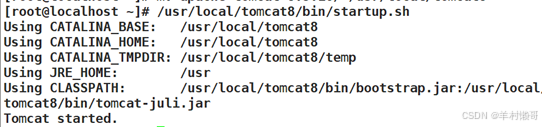
4. 查看是否开启
bash
netstat -nultp | grep 8080
5. 访问192.168.180.120:8080,页面开启

虚拟主机配置
1. 创建www和bbs的网页
bash
mkdir /usr/local/tomcat8/webapps/www
echo "zheshi www de yemian!!!" > /usr/local/tomcat8/webapps/www/index.jsp
mkdir /usr/local/tomcat8/webapps/bbs
echo "zheshi bbs de yemian!!!" > /usr/local/tomcat8/webapps/bbs/index.jsp2. 修改主配置文件,搜索第一个<Host>将默认配置修改为www.test.com第一个,在一整个<Host>后面添加一个新的<Host>写入bbs.test.com
bash
vim /usr/local/tomcat8/conf/server.xml
<Host name="www.test.com" appBase="/usr/local/tomcat8/webapps"
unpackWARs="true" autoDeploy="true" xmlValidation="false" xmlNamespaceAware="false">
<Context docBase="/usr/local/tomcat8/webapps/www" path="" reloadadle="true" />
<Host name="bbs.test.com" appBase="/usr/local/tomcat8/webapps"
unpackWARs="true" autoDeploy="true" xmlValidation="false" xmlNamespaceAware="false">
<Context docBase="/usr/local/tomcat8/webapps/bbs" path="" reloadadle=
"true" />
</Host>

3. 重启
bash
/usr/local/tomcat8/bin/shutdown.sh
/usr/local/tomcat8/bin/startup.sh
4. 添加hosts记录
bash
vim /etc/hosts
192.168.180.110 www.test.com
192.168.180.110 bbs.test.com5. 关闭防火墙
bash
systemctl stop firewalld
setenforce 06. 访问测试
bash
curl www.test.com:8080
curl bbs.test.com:8080
